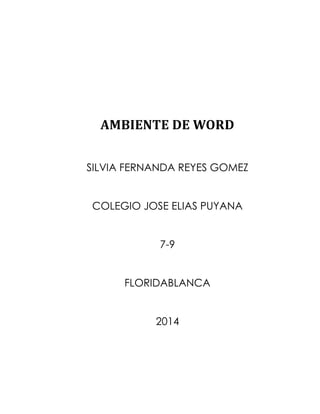
Trabajo de ambiente de word
- 1. AMBIENTE DE WORD SILVIA FERNANDA REYES GOMEZ COLEGIO JOSE ELIAS PUYANA 7-9 FLORIDABLANCA 2014
- 2. AMBIENTE DE WORD SILVIA FERNANDA REYYES GOMEZ PRESENTADO A: VITA PAOLA LEON INFORMATICA COLEGIO JOSE ELIAS PUYANA 7-9 FLORIDABLANCA 2014
- 3. TABLA DE CONTENIDO 1 MENU ARCHIVO 9 1.1 BOTONES DEL MENU 11 2 MENU INICIO 14 2.1 BOTONES DEL MENU UNICIO 14 3 MENÚ DE INSERTAR 22 3.1 BOTONES DEL MENU INSERTAR 22 4 MENU DE DISEÑO DE PAGINA 28 4.1 BOTONES DEL MENU DISEÑO 28 5 MENU REFERENCIA 33 5.1 BOTONES DEL MENU REFERENCIA 33 6 MENU CORRESPONDENCIA 37 6.1 BOTONES DEL MENU CORRESPONDENCIA 37 7 MENU REVISAR 41
- 4. 7.1 BOTONES DEL MENU REVISAR 41 8 MENU VISTA 45 8.1 BOTONES DEL MENU VISTA 45
- 5. TABLA DE FIGURAS FIGURA 1. PANTALLAZO INICIAL ________________________________________________________________________ 8 FIGURA 2. BARRA DE HERRAMIENTAS DE WORD _____________________________________ ERROR! BOOKMARK NOT DEFINED. FIGURA 3. INICIO __________________________________________________________ ERROR! BOOKMARK NOT DEFINED. FIGURA 4.INSERTAR ________________________________________________________ ERROR! BOOKMARK NOT DEFINED. FIGURA 5. DISEÑO DE PÁGINA _________________________________________________ ERROR! BOOKMARK NOT DEFINED. FIGURA 6. REFERENCIAS ___________________________________________________________________________ 33 FIGURA 7.CORRESPONDENCIA _________________________________________________ ERROR! BOOKMARK NOT DEFINED. FIGURA 8.REVISTA _________________________________________________________ ERROR! BOOKMARK NOT DEFINED. FIGURA 9.VISTA ___________________________________________________________ ERROR! BOOKMARK NOT DEFINED.
- 8. TRABAJO DE AMBIENTE DE WORD Word es un programa en cual nos puede ayudar hacer trabajos, hojas de vida, presentaciones y muchas otras cosas en los trabajos de Word también se pueden incluir imágenes, márgenes para que el trabajo se vea mejor presentado. Figura 1. Pantallazo inicial
- 9. 1 MENU ARCHIVO El menú de archivos de Word tiene de una forma lógica organizadas las cosas que podemos necesitar como guardar, guardar como, imprimir, que también las podemos usar con comandos. Figura 2. Menú archivo
- 11. 1.1 BOTONES DEL MENU Esto guarda el documento en el disco o en la unidad donde la queramos guardar. Guardar como Esto puede guardar nos archivos con diferentes características puede ser con diferentes nombres si lo queremos. Abrir Es para poder localizar los documentos que hemos cerrado previamente, con esto es más fácil poder volver a abrirlos. Cerrar Esto cierra el documento actual que uno tiene abierto.
- 12. Información Reciente Nuevo Esto puede ayudar para crear un nuevo documento aparte del que ya estamos trabajando o utilizando. Imprimir Es para mandar a imprimir el documento, además se puede especificar el número de copias que quiere, la manera de imprimir. Guardar y enviar Ayuda
- 13. Opciones Salir Es para salir totalmente de la aplicación de Word.
- 14. 2 MENU INICIO Esto nos sirve para las diferentes cosas que podamos utilizar como cambiar el tipo de letra o cambiar el tamaño de la letra o de la hoja o casa así. 2.1 BOTONES DEL MENU UNICIO Pegar Esto pega el contenido del cortapapeles. Cortar Esto corta lo que se ha seleccionado del documento y lo manda a cortapapeles.
- 15. Copiar Esto copia lo seleccionado y lo podía de una vez en cortapapeles. Copiar formato Copia el formato del lugar o sitio donde está y lo aplica en otro ligar o sitio. Fuente Esto es para elegir el tipo de letra o cambiarlo. Tamaño de fuente Es para elegir el tamaño de letra que queremos.
- 16. Agrandar fuente Esto es para agrandar la letra del documento. Encoger fuente Esto es para encoger más la letra que estamos usando. Arreglar mayúsculas y minúsculas Es para arreglar las mayúsculas o minúsculas que hallan en el trabajo. Arreglar formato Esto borra lo que hemos seleccionado y deja el texto sin formato.
- 17. Negrita Esto aplica negrilla al formato del texto. Cursiva Esto aplica la cursiva al texto en el cual estamos usando. Subrayado Esto subraya la parte del texto que seleccionemos. Tachado Esto pasa una línea por encima del texto que seleccionemos. Subíndice
- 18. Esto crea una letra minúscula debajo de la línea de base del texto. Superíndice Esto crea letras minúsculas por encima de la línea del texto. Efectos de texto Esto es para ponerle o cambiarle el efecto que puede tener el texto. Color de resaltado de texto Esto cambiar el color que tiene el texto es como si fuera subrayado con un marcador. Color de fuente Esto es para colocarle el color que letra que queramos.
- 19. Viñeta Esto permite dar forma de viñetas al texto . Numeración Esto es para poder iniciar una lista de numeración. Lista multinivel Esto es para poder obtener una lista en varios niveles si lo queremos. Disminuir sangría. Esto permite que la sangría del texto disminuya. Aumentar sangría. Esto es para poder aumentar la sangría que existe en el texto. Ordenar
- 20. Esto es para ordenar los datos numéricos o organizar alfabéticamente. Mostrar todo Esto muestra las marcas que existen en el párrafo que están e manera oculta. Alinear a la izquierda. Esto es para poder alinear el párrafo a la izquierda. Centrar Esto es para poder centrar el texto. Alinear texto a la derecha Esto es para poder alinear el texto que seleccionemos a la derecha. Justificar Esto es para arreglar el texto hacia la derecha o izquierda para que queden bien con respecto a las márgenes.
- 21. Interlineado Esto cambia el espacio que existe entre las líneas del texto. Sombreado Esto colorea el fondo del texto o del párrafo seleccionado. Esto puede personalizar los bordes del texto o las márgenes seleccionadas. . Estilos Esto da el formatos del texto como títulos citas estilo de textos con galería. Cambiar estilos Esto cambia el conjunto de estilos colores, fuentes que se utilizan en este documento.
- 22. Buscar Esto busca un texto en el documento. Reemplazar Esto reemplaza textos en el documento. Seleccionar Esto selecciona la parte del texto que queramos. 3 MENÚ DE INSERTAR Con estos tipos de insertar podemos insertarle diferentes cosas a el documento. 3.1 BOTONES DEL MENU INSERTAR
- 23. Insertar portada Con esto podemos insertar una portada completa al texto. Figura 57. Página en blanco Con esto podemos insertar una nueva página en blanco dentro del documento. Salto de página Con esto podemos saltarnos las páginas que hay en el documento. Insertar tabla Con esto podemos insertarle una tabla al documento, la tabla la puede diseñar uno mismo. Insertar imagen
- 24. Con esto podemos insertarle uno o varias imágenes a el documento dentro de los textos. Insertar imágenes prediseñadas Con esto podemos insertar imágenes ya existentes, películas, dibujos, sonidos para ilustrar algún concepto específico. Insertar formas Con esto se pueden inserta formas previamente diseñas al documento como líneas, rectanguloas, cuadrados o círculos. Insertar grafico SmartArt Esto es para insertar o poder comunicar infamación visualmente se pueden hacer graficas o diagramas según lo que queramos comunicar. Insertar grafico Esto puede servir para graficar datos, de esos datos se pueden hacer comparaciones.
- 25. Capturar Esto captura la parte del texto o del documento que seleccionemos. Hipervínculos Esto crea un vinculo a una página web, una imagen, una dirección de correo electrónico o alguna pagina en especial. Marcador Esto crea un marcador para asignarle un nombre o punto especifico dentro del documento. Insertar referencias cruzadas Esto hace referencias a elementos como encabezado, ilustraciones, tablas o cosas que estén dentro del trabajo. Insertar encabezado Esto edita el encabezado del texto el cual saldría en la parte superior del texto.
- 26. Insertar pie de página Esto puede editar el pie de página del documento el cual saldría en la parte Inferior de cada página. Insertar número de página Esto inserta los números en cada página existente del documento. Insertar cuadro del texto Esto inserta cuadros en el texto de manera previa. Elementos rápidos Esto inserta piezas del contenido que se pueden volver a utilizar. Insertar WordArt Esto es para insertar un texto decorativo al documento.
- 27. Letra capital Esto crea una letra capital al principio del párrafo. Insertar línea de firma Esto crea un espacio de firma donde solo debe firma la persona que especifica el documento. Insertar fecha y hora Esto inserta la hora y la fecha actual del documento que se está trabajando. Inserta objeto Esto puede insertar un objeto incrustado. Insertar ecuación Esto inserta ecuaciones matemáticas ya comunes o permite crear propias ecuaciones.
- 28. Insertar símbolo Esto puede ayudar para insertar algún símbolo que no esté en el teclado. 4 MENU DE DISEÑO DE PAGINA Esto nos puede serví para todo lo relativo al diseño de la página, como el tamaño de la página, las márgenes, el tema de la página y cosas así para que el trabajo se vea mejor presentado. 4.1 BOTONES DEL MENU DISEÑO Temas Esto cambia todo el diseño de la página de Word la letra, los colores, los fondos. Figura 83. Temas de fuente Esto cambia el tipo de titulo y se puede elegir el tipo de fuente. Efectos del tema Esto cambia los efectos actuales del trabajo.
- 29. Esto cambia el tamaño de las márgenes para todo el documento en general o solo para lo que esta seleccionado. Orientación de página Esto cambia el diseño de la pagina entre horizontales y verticales. Tamaño de la página Esto elige el tamaño de la pagina en la que se esta trabajando puede aplicarse a todo el documento o solo a las paginas seleccionadas. Insertar saltos de página y sección Esto agrega al documento saltos de paginas seleccionados o por columnas. Números de línea Esto agrega el número de líneas el casa página, junto a la margen. Guiones Esto actica los guiones para que Word pueda separar con líneas entre sibilas o palabras. Marca de agua
- 30. Esto un texto fantasma detrás del contenido de la pagina. Color de página Esto se puede aplicar para darle un color a la página para poder darle mas presentación al trabajo, según al tema hablado. Bordes de página Esto puede aplicarse para que los bordes tangan colores y se vea mejor el documento. Aplicar sangría a la izquierda Esto lo desplaza del centro hacia el lado izquierdo del párrafo. Aplicar sangría a la derecha Esto desplaza hacia adentro el lado derecho del párrafo. Espacio antes de Espacio después de Esto cambia el espacio existente entre un párrafo y otro, por encima de los demás párrafos.
- 31. Ubicación del objeto Esto coloca el objeto donde lo seleccionemos, el texto se ajusta a la posición del objeto. Ajustes del texto Esto modifica el texto para el lugar en donde se coloco el objeto. Traer adelante Esto trae hacia adelante el objeto seleccionado del texto pasándolo por encima del párrafo. Enviar atrás Esto envía para atrás el objeto seleccionado de la parte del texto pasándolo por detrás del párrafo. Panel de selección
- 32. Esto tiene en cuenta todo lo que se ha seleccionado del documento en general. Alinear Esto alinea los bordes seleccionados de cada párrafo. Agrupar Esto agrupa todos los objetos seleccionados, para que se puedan observar como uno solo. Girar Esto es para girar el objeto seleccionado.
- 33. 5 MENU REFERENCIA Figura 1. Referencias Esto se puede utilizar ya para la parte final del trabajo para insertar las conclusiones, para hacer la tablas de contenido. 5.1 BOTONES DEL MENU REFERENCIA Tabla de contenido Esto agrega una tabla de contenido al documento, se puede hacer ya cuando el documento este terminado para poder hacer bien la tabla de contenido. Agregar texto Esto agrega un texto o un párrafo antes de que empiece la tabla de contenido. Actualizar tabla Esto actualiza la tabla de contenido para que todas las entradas estén unidas con el numero de la pagina de la tabla.
- 34. Insertar note al pie Esto inserta una nota al pie de la página. Insertar nota al final Esto inserta una nota al final de todo el documento. Siguiente nota al pie. Esto es para colocar una nota siguiente a la nota que ya se hizo al pie de la pagina. Mostrar notas Esto de desplaza por el documento para mostrar las notas que están al final de el. Insertar cita Con esto se puede insertar la cita de algún libro, periódico o otra información que pueda ser relativa a lo que se esta hablando. Administrar fuentes Esto muestra las litas de todas las fuentes que están citadas en el documento. Estilos de bibliografía
- 35. Esto permite elegir el estilo de la cita que se usa en el documento. Bibliografía Esto agrega una bibliografía en la que se enumeran todas las citas utilizadas. Insertar titulo Esto agrega un titulo o imagen a una imagen que este en el documento. Insertar tabla de ilustraciones Esto inserta una tabla de ilustraciones en el documento. Actualizar tabla Esto actualiza la tabla de ilustraciones para poder incluir todas las entradas del documento. Referencias cruzadas Esto hace referencia a elementos como encabezados, ilustraciones y tablas insertadas en el documento. Marcar entrada Esto incluye el texto seleccionado en el índice del actual documento.
- 36. Insertar índice Esto inserta un índice nuevo al documento. Actualizar índice Esto actualiza los índices insertados en el documento.
- 37. 6 MENU CORRESPONDENCIA Esto nos puede servir para crear sobre o etiquetas en el documento, iniciar combinaciones de correspondencia, escribir e insertar campos, vista previa de resultados. 6.1 BOTONES DEL MENU CORRESPONDENCIA Sobres Esto crea e imprime sobres para una mejor presentación del trabajo. Etiquetas Esto crea e imprime las etiquetas que se pueden tener en el documento. Iniciar combinación de correspondencia Esto crea una combinación de correspondencia para poder crear una carta modelo para imprimir o para enviar a los correos. Seleccionar destinarios
- 38. Esto elige la lista de personas alas que se les va a enviar la carta. Editar lista de destinarios Esto edita la lista de destinarios que ya se hizo para actualizarla y poder agregar más destinarios. Resaltar campos de combinación Esto resalta los campos insertados en el documento. Bloques de direcciones Esto agrega una dirección a la carta, la dirección a donde va hacer enviada. Línea de saludo Agrega una línea de saludo a la carta Como “Estimado Alejandro”. Insertar campo combinado Esto agrega cualquier campo de la lista de destinarios al documento como apellidos, teléfonos, celular de trabajo, celular privado.
- 39. Reglas Esto permite especificar las reglas para agregar posibles decisiones tomadas. Asignar campos Esto le permite a Word dar el significado de diferentes campos en la lista de destinarios. Actualizar etiquetas Si existen etiquetas creadas en el documento se actualizan. Vista previa de resultados Esto reemplaza los campos de combinación del documento con datos reales de la lista de destinarios. Registro Esto obtiene una vista previa de un registro especifico de la lista de destinarios. Buscar destinarios Esto busca y obtiene la vista previa de un registro especifico en la lista de destinarios. Comprobación automática de errores
- 40. Eso especifica como controlar los errores generados al completar la combinación de correspondencia. Finalizar y combinar Esto completa la combinación de correspondencia.
- 41. 7 MENU REVISAR Esto nos puede serví para la revisión, comentarios, seguimiento, cambios, comprar y proteger. 7.1 BOTONES DEL MENU REVISAR Ortografía y gramática Esto comprueba la ortografía y gramática del documento. Referencias Esto abre el panel de tareas de referencia y busca en los materiales de referencia como direcciones. Sinónimos Esto sugiere otros sinónimos de palabras con un significado. Cortar palabras Esto busca el numero de palabras, caracteres, párrafos del documento.
- 42. Traducir Esto traduce el texto seleccionado a un idioma diferente. Idioma Esto establece el idioma utilizado para comprobar la ortografía y gramática del texto. Nuevo comentario Agrega un comentario sobre lo seleccionado. Eliminar Esto elimina el comentario seleccionado. Anterior Esto va al comentario anterior en el documento. Siguiente Esto se desplaza al siguiente comentario del documento.
- 43. Control de cambios Esto controla todos los cambios realizados en el documento. Mostrar para revisión Selecciona como desea ver los cambios propuesto en el documento. Mostrar marca Esto elige que tipo de marca desea mostrar en el documento. Panel de revisiones Esto muestra las revisiones en otra ventana. Acepta y continuar con la siguiente Acepta el cambio actual y va al siguiente cambio propuesto. Rechazar y continuar con la siguiente Rechaza el cambio actual y va al siguiente cambio propuesto.
- 44. Cambio anterior Va a la marca anterior de revisión de documento. Cambio siguiente Se desplaza ala siguiente marca de revisión del documento. Comprar Compra o cambia varias versiones de un documento. Restringir edición Restrinja el modo en el que se tiene acceso al documento.
- 45. 8 MENU VISTA Esto nos puede ayudar para ver las vistas del documento, mostrar o ocultar, zoom, ventana y marcos del documento. 8.1 BOTONES DEL MENU VISTA Diseño de impresión Esto muestra el documento tal y como se va imprimir. Lectura de pantalla completa Muestra el documento de manera de lectura a pantalla completa para maximizar el espacio disponible. Diseño web Esto muestra el documento como si fuera una pagina web.
- 46. Vista esquema Esto muestra el documento como un esquema y muestra sus herramientas. Borrador Muestra el documento como un borrador para poder editar el texto. Regla Muestra las reglas utilizadas para medir y alinear objetos del texto. Líneas de la cuadricula Activa las líneas de cuadricula para alinear los objetos. Zoom Abre el cuadro de dialogo de zoom para especificar el nivel de zoom del documento.
- 47. 100% Aplica un zoom de 100% del tamaño normal de la hoja. Una pagina Acerca el documento para que se vea o se ajuste a toda la página de la ventana. Dos paginas. Acerca el documento para que dos página se ajusta al tamaño de la ventana. Ancho de página Acerca el documento para que el ancho de la página coincida con el ancho de la ventana. Nueva ventana Abre una venta que contenga una vista del documento actual.
- 48. Organizar todo Coloca en mosaico todas las ventanas del los programas abiertos en la pantalla. Dividir Divide la venta actual en dos partes para que se pueda ver la diferencia. Ver en paralelo Muestra los dos documentos en paralelos para poder comparar contenido. Desplazamiento sincrónico Sincroniza el desplazamiento de los dos documentos para que se desplacen juntos.